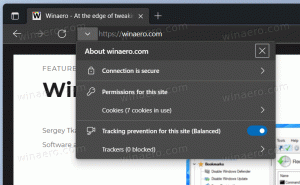Získajte klasický Windows Defender v aktualizácii Windows 10 Creators Update
Ako už možno viete, aktualizácia Windows 10 Creators Update prichádza s novou aplikáciou ovládacieho panela zabezpečenia s názvom „Centrum zabezpečenia programu Windows Defender“. Obsahuje množstvo možností na kontrolu bezpečnosti a zdravia vášho operačného systému. Zahŕňa používateľské rozhranie na správu programu Windows Defender, ale stále máte prístup ku klasickej počítačovej aplikácii Windows Defender.
Reklama
Centrum zabezpečenia programu Windows Defender vyzerá takto:

Aplikácia zjednocuje mnoho užitočných možností zabezpečenia, ktoré možno budete chcieť sledovať a ovládať. Používateľské rozhranie aplikácie Centrum zabezpečenia programu Windows Defender sa dodáva s panelom nástrojov vľavo a hlavnou oblasťou, ktorá zaberá zvyšok oblasti okna. Napríklad stránka Ochrana pred vírusmi a hrozbami nahrádza klasickú aplikáciu Windows Defender.

Klasické používateľské rozhranie programu Windows Defender je stále dostupné. Môžete k nemu pristupovať a používať ho, ak sa vám páči viac ako Centrum zabezpečenia programu Windows Defender. Je to tiež užitočné, keď úplne
zakázať Centrum zabezpečenia programu Windows Defender. Tu je návod, ako otvoriť klasické používateľské rozhranie.
Ak chcete získať klasický Windows Defender v aktualizácii Windows 10 Creators Update,
- Otvorené Prieskumník súborov.
- Prejdite do priečinka c:\Program Files\Windows Defender\.

- Dvojitým kliknutím na súbor MSASCui.exe spustíte známe používateľské rozhranie:

Ak ju budete používať často, odporúčam vám vytvoriť si skratku na spustenie aplikácie.
Tu je návod.
Kliknite pravým tlačidlom myši na prázdne miesto na pracovnej ploche a v kontextovej ponuke vyberte položku Nový - Odkaz.
Použite úplnú cestu k súboru MSASCui.exe, čo znamená, že ako cieľ skratky musíte použiť c:\Program Files\Windows Defender\MSASCui.exe.

Pomenujte skratku, ako chcete. „Classic Windows Defender“ alebo „Windows Defender (Classic)“ sú dobré názvy.
Okrem známeho vzhľadu podporuje klasický Windows Defender množstvo užitočných možností príkazového riadka.
MSASCui.exe - Úplné skenovanie - vykoná úplné skenovanie. Pozri Úplné skenovanie programu Windows Defender v systéme Windows 10.
MSASCui.exe - Rýchle skenovanie - vykoná rýchle skenovanie. Pozri Vytvorte odkaz na rýchle skenovanie programu Windows Defender v systéme Windows 10
To je všetko.